Halo teman-teman!. Kami melanjutkan dengan Pengantar menggunakan QEMU-KVM di Debian Wheezy untuk membuat mesin virtual. Untuk memfasilitasi komunikasi mulai sekarang kami akan memanggil "tuan rumah"O Host ke mesin yang mendukung semua mesin virtual, dan"Tamu"Atau Tamu ke mesin virtual mana pun.
Hari ini kita akan melihat bagaimana kita dapat memiliki Host dan Tamu dengan alamat IP dari jaringan yang sama, dan bagaimana mengelola Host dan Tamu jarak jauh..
Dan tanpa basa-basi lagi, mari kita mulai bisnis!
Bagaimana cara agar Host dan Tamu dengan alamat IP LAN kita?
Di artikel sebelumnya saat menginstal paket yang diperlukan, kami merekomendasikan jembatan-utils y HAL. Yang pertama akan memungkinkan kita membuat Bridge, dan yang kedua akan mencerminkannya dengan benar di antarmuka Virtual Machine Manager.
Untuk tujuan praktis dan agar dapat menetapkan alamat IP dari jaringan kami ke Tamu, hal pertama yang harus kami buat adalah Jembatan Jaringan atau "Bridge" dengan kartu jaringan Host. Ini dapat dicapai dengan banyak cara sesuai dengan dokumentasi yang menyertai yang terdapat di / usr / shar / doc / bridge-utils, atau yang ditemukan di Internet. Kami akan melakukannya dengan mengedit file konfigurasi / etc / network / interfaces, tetapi tidak sebelum menghentikan pengoperasian antarmuka eth0 (dan lain-lain)). Kami belum mengujinya dengan Pengelola jaringan mengelola koneksi jaringan. Kami tidak menggunakan Manajer Jaringan di Desktop kami. Baik?.
- Kami menghentikan antarmuka eth0 (dan lainnya):
jika turun eth0
- Kami mengedit file / etc / network / interfaces dengan editor favorit kami dan kami membiarkannya dengan konten berikut sesuai dengan yang direkomendasikan di wiki.debian.org:
# File ini menjelaskan antarmuka jaringan yang tersedia di sistem Anda # dan cara mengaktifkannya. Untuk informasi lebih lanjut, lihat antarmuka (5). # Antarmuka jaringan loopback auto lo iface lo inet loopback # Siapkan antarmuka secara manual, hindari konflik dengan, misalnya, manajer jaringan iface eth0 manual inet # iface eth1 inet manual # iface eth1 manual inet auto br0 iface br0 inet alamat statis 10.10.10.1 jaringan 10.10.10.0 netmask 255.255.255.0 broadcast 10.10.10.255 gateway 10.10.10.10 bridge_ports semua # bridge_ports eth0 bridge_stp mati # nonaktifkan Spanning Tree Protocol bridge_waitport 0 # tidak ada penundaan sebelum port tersedia bridge_fd 0 # tidak ada penundaan penerusan
Kami meningkatkan antarmuka br0
ifup bro Menunggu maksimal 0 detik selama # tidak ada penundaan sebelum port tersedia untuk tersedia. Menunggu br0 bersiap-siap (MAXWAIT adalah 2 detik).
Di File / etc / network / interfaces, kita harus memperhitungkan:
- Ubah alamat IP dan subnet untuk LAN kami.
- Ditugaskan kepada br0 IP yang sama dengan file eth0 Fisik (IP mesin kami).
- Baris yang bertuliskan "lepas bridge_stp", Ini mengacu pada STP (dari bahasa Inggris Spanning Tree Protokol), yang merupakan protokol jaringan lapisan 2 dari Model OSI (Lapisan tautan data). Fungsinya untuk mengatur keberadaan loop di topologi jaringan karena adanya link yang berlebihan (diperlukan dalam banyak kasus untuk menjamin ketersediaan koneksi). [tomado dari Wikipedia, Baik?]
- Dengan konfigurasi ini, setiap kali kita memulai Host, antarmuka akan otomatis dimunculkan. br0.
Bagi kita yang berlatih dipandu oleh artikel sebelumnya, kita akan memverifikasi mulai sekarang bahwa Wizard untuk pembuatan Mesin Virtual akan memilih secara default perangkat sumber "Perangkat tim eth0 (Bridge 'br0 ′)", Sebagai Antarmuka Jaringan Virtual setiap Tamu (Mesin Virtual) yang kami buat. Namun kami dapat memiliki mesin yang terhubung ke br0 atau NAT.
Dengan cara sederhana ini kita dapat menetapkan alamat IP LAN kita ke mesin virtual kita. Tentu, selama itu alamat yang tidak digunakan. Jika kami menguji -atau menggunakan- sistem operasi dengan lingkungan desktop dan di LAN kami, kami memiliki server DHCP, kami dapat mengkonfigurasi kartu jaringan Tamu sehingga dikonfigurasikan menggunakan DHCP. Demikian pula, kita dapat mengkonfigurasi jembatan br0 sehingga memperoleh alamat IP-nya dari server DHCP, meskipun itu bukan yang paling direkomendasikan.
Cara Mengelola Host Jarak Jauh Menggunakan Koneksi Manajer Mesin Virtual
Apa yang akan kami jelaskan berlaku untuk Desktop yang telah kami tentukan untuk mengelola host dukungan Tamu. Tentu saja, Host jarak jauh dapat berupa Desktop lain, selama perangkat keras mereka memiliki ekstensi virtualisasi.
Satu-satunya paket yang harus kita instal di Desktop kita adalah ssh-askpass.dll, atau untuk yang kami gunakan GNOME el ssh-askpass-gnome. Jangan lupa untuk menginstal paketnya openssh-server pada Host jarak jauh untuk dapat mengaksesnya shh.
Untuk menambahkan Koneksi ke Host jarak jauh melalui Virtual Machine Manager, kami akan melakukan hal berikut:
Gambar-gambar itu cukup jelas. Kami merekomendasikan menjelajahi SEMUA opsi yang ditawarkan oleh Manajer Mesin Virtual dan MENGUJI karakteristik dan parameter yang dapat kita berikan ke Mesin Virtual yang dibuat melaluinya.
Dan Aktivitas selesai. Sampai petualangan selanjutnya!
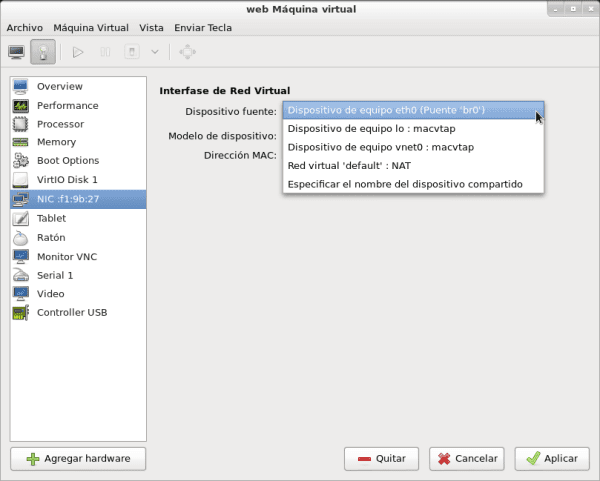

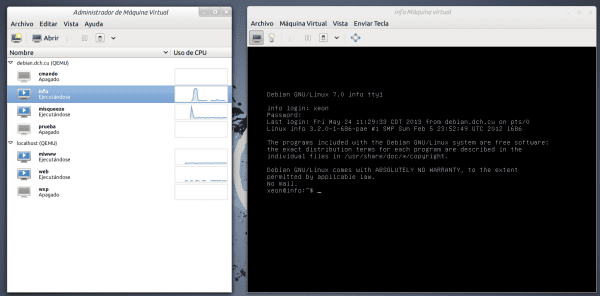
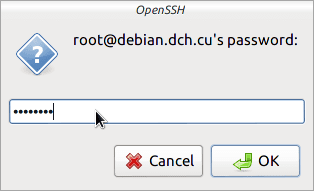
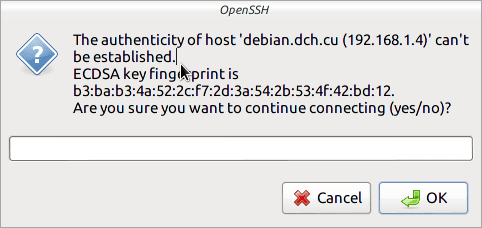
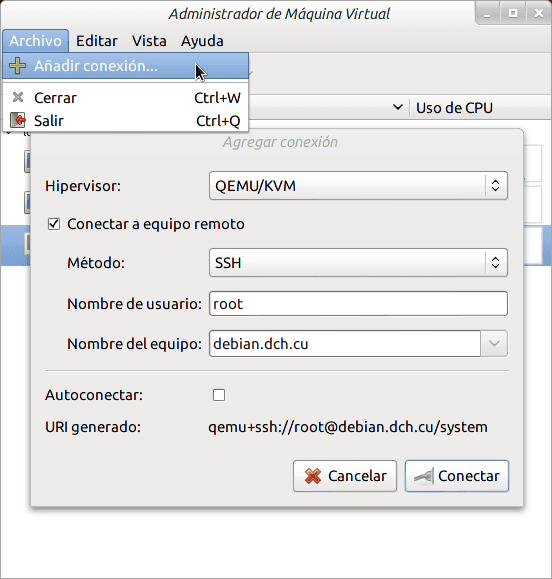
Selamat atas pekerjaan yang Anda lakukan dengan QVM. Sekarang, saya menyelesaikan tutorial tentang instalasi dan / atau konfigurasi ZPanelX karena saya akhirnya berhasil menginstalnya berkat kontribusi yang diberikan Petercheco tentang dependensi ZPanel.
Ngomong-ngomong, segera setelah saya selesai mengunduh DVD Debian Wheezy (maaf jika internet saya lambat), saya akan mencobanya.
Terima kasih ElioTime !!!
Sama-sama, sobat. Terlebih lagi, saya berharap mereka mempublikasikan posting saya tentang ZPanelX dan setidaknya memposting tangkapan layar tentang bagaimana kelanjutannya.
Saya senang saya membantu Anda teman 😀
Terima kasih atas sarannya, petercheco. Selain itu, saat menginstal zpanel, saya merekomendasikan menggunakan ip internal daripada eksternal atau publik (sejujurnya, saya membuat kesalahan serius dengan menggunakan laip publik atau eksternal dan sayangnya, saya tidak dapat mengakses panel dan harus melakukannya lagi.
Maaf !!! Saya baru menyadari bahwa urutan gambarnya terbalik. Dengan kata lain, mereka harus membacanya dari bawah ke atas. 🙂
Estimasi humanum yang salah.
Baik sekali, partner saya, terus berikan kontribusi yang baik 🙂
Terimakasih temanku!!!.
Saya sedang menguji opera baru, untuk saat ini agak lambat ...
Ia bahkan tidak menempatkan opera ... sungguh gagal
Man .. lakukan tes di thread lain .. ayolah, jangan kejam. 😛
Terima kasih Elav. Sepertinya mereka harus mengobrol di tempat lain. 🙂
Compa Deluxe: D!
Terima kasih banyak untuk tutorialnya!
Salam!
Sama-sama. Terima kasih atas komentarnya.
Salam dan selamat untuk tutorialnya, saya sedang menyelidiki bagaimana memvirtualisasikan firewall (clearos, monowall, pfsense ...) pertanyaan saya adalah bagaimana salah satu kartu jaringan dapat diaktifkan hanya untuk mesin virtual, artinya mesin virtual adalah yang dapat melihatnya dan mengelolanya tetapi sistem host tidak.
@detikcom Salam saya pertama-tama. Solusi yang mungkin adalah sebagai berikut, meskipun saya harus memberi tahu Anda bahwa saya belum mencobanya. Baik?.
Katakanlah Anda memiliki Host yang mendukung Virtual Firewall, setidaknya dua antarmuka jaringan: eth0 dan eth1. Misalkan pada Host yang sama Anda memiliki lebih banyak mesin virtual yang terhubung ke jembatan br0, yang dideklarasikan seperti ini:
iface br0 inet statis
alamat 10.10.10.1
jaringan 10.10.10.0
netmask 255.255.255.0
siaran 10.10.10.255
jembatan_ports eth0
bridge_stp off # nonaktifkan Spanning Tree Protocol
bridge_waitport 0 # tidak ada penundaan sebelum port tersedia
bridge_fd 0 # tidak ada penundaan penerusan
Perhatikan bahwa hanya antarmuka eth0 yang dijembatani. Antarmuka eth1, yang tidak digunakan oleh Host, adalah antarmuka yang harus Anda tambahkan ke Firewall Virtual Anda dan konfigurasikan dengan benar sehingga terhubung ke Internet WAN melalui alamat IP yang mereka berikan kepada Anda. Tentu saja, Firewall juga harus memiliki antarmuka jaringan lain untuk menyambung ke LAN Anda dan berfungsi sebagai Gateway atau Gateway untuk komputer lain yang Anda izinkan untuk keluar melalui Firewall. Antarmuka itu akan menjadi antarmuka yang dibuat ketika Anda memilih br0 sebagai antarmuka untuk mesin virtual Anda.
Saya juga memberi tahu Anda bahwa, ketika Anda meneruskan eth1 dari Host ke Virtual Firewall, Host tidak akan dapat menggunakannya, kecuali Anda membuat konfigurasi lanjutan pada kartu jaringan itu.
Coba dan beri tahu aku.
Bagaimana saya bisa mengatur dua kartu jaringan ethernet di qemu? satu untuk tuan rumah saya dan satu untuk qemu. Saya melakukannya karena saya memiliki dua titik akses dengan koneksi independen. Dan ide saya adalah menggunakan beberapa unduhan dengan torrent (mesin virtual di qemu) dan yang lainnya untuk penggunaan sehari-hari di archlinux saya) (host)
Anda dapat membuat jembatan dengan kartu yang ingin Anda tautkan ke torrent Anda. Misalnya, jika eth1 adalah yang Anda inginkan untuk itu, Anda mendeklarasikan jembatan dengannya. kemudian Anda memasang kartu jaringan virtual mesin torrent Anda ke jembatan itu.
Halo ketika Anda menambahkan jaringan tempat Anda dapat menghapus ini sehingga tidak muncul nanti
Di tempat yang sama tempat Anda membuatnya. Administrator Mesin Virtual atau Manajer Virtual. Menu Edit - Detail Koneksi - Jaringan Virtual. Di halaman itu, Anda menambahkan atau menghapus jaringan virtual.
Salam komunitas dan Fico, terima kasih untuk kedua artikelnya, sangat berguna dan sederhana. Saya telah menginstal QEMU-KVM pada mesin i686 dengan Debian Jessie 8.3 dan semuanya berjalan dengan baik. Saya ingin dengan IP tetap yang telah saya tetapkan ke host (yaitu komputer dengan Debian Jessie 8.3), salah satu tamu saya dapat diakses yang merupakan mesin virtual juga dengan Debian Jessie 8.3 yang akan saya gunakan sebagai server web dan database data sehingga dalam jaringan lokal pekerjaan saya, beberapa kolega dapat terhubung ke database ini melalui IP tetap saya seolah-olah mereka diinstal di komputer host. Saya mendefinisikan konfigurasi antarmuka jembatan untuk komputer host saya seperti yang Anda jelaskan dalam artikel ini, semuanya baik-baik saja dan dalam virt-manager saya telah mengubah jaringan nat menjadi br0 dalam opsi koneksi mesin virtual yang saya sebutkan, tetapi sekarang Saya tidak dapat mengakses baik oleh SSH atau oleh salah satu layanan web untuk tamu ini dengan IP tetap yang saya tetapkan dari jaringan lokal default 192.168.122.0/24 dari QEMU-KVM ketika berada di nat. Dapatkah seseorang membantu saya memberi tahu saya bagaimana saya dapat menggunakan IP tetap host saya untuk terhubung ke tamu ini secara lokal dan melalui komputer rekan saya yang lain?